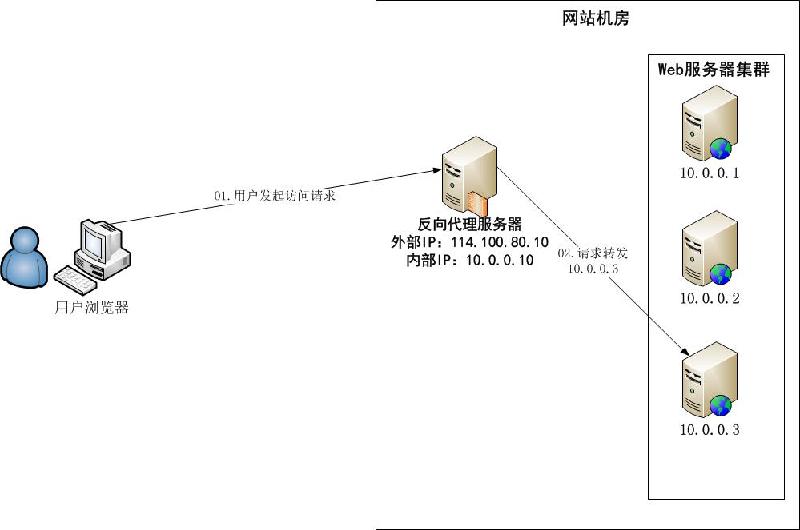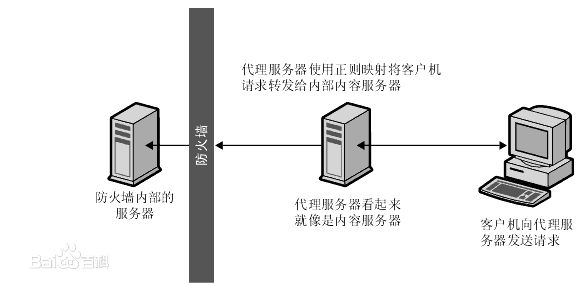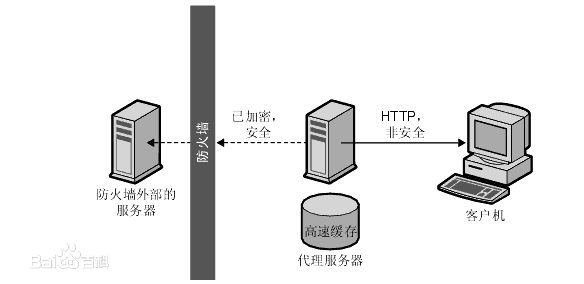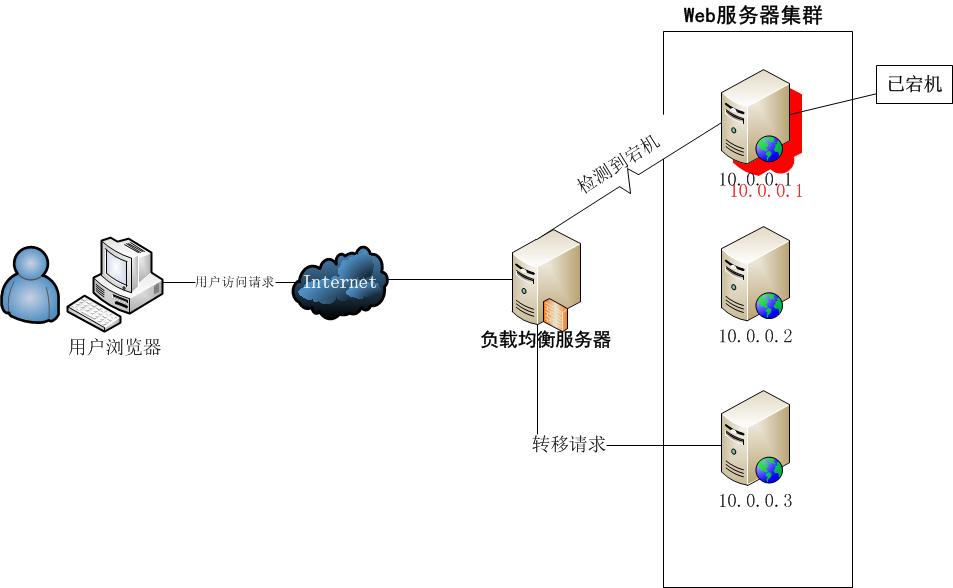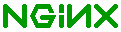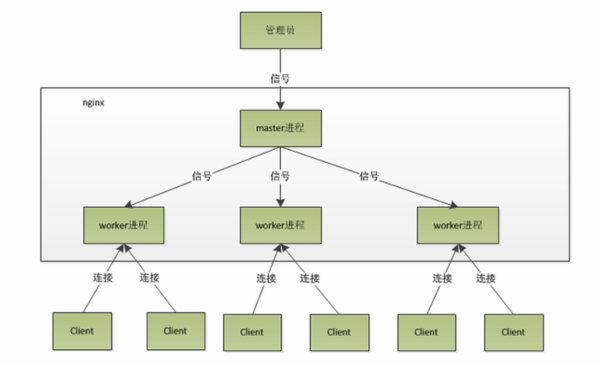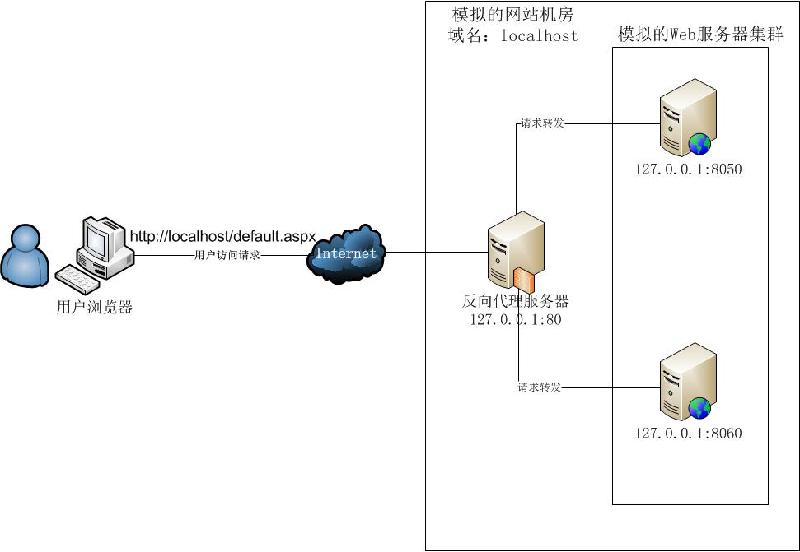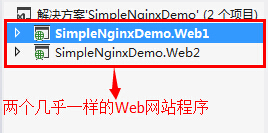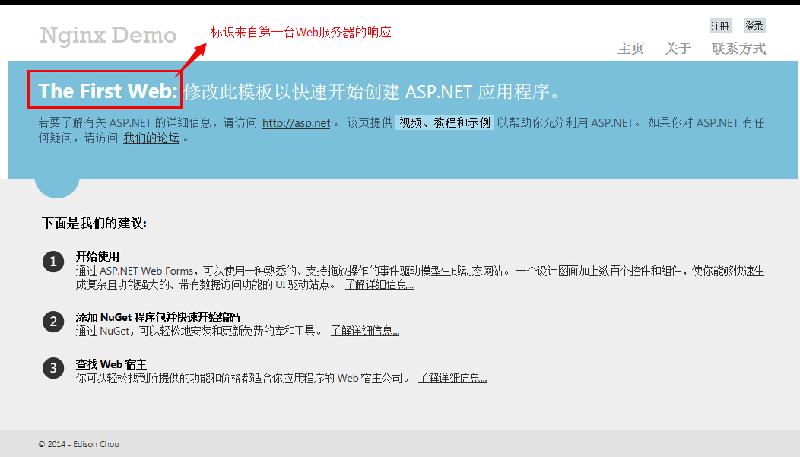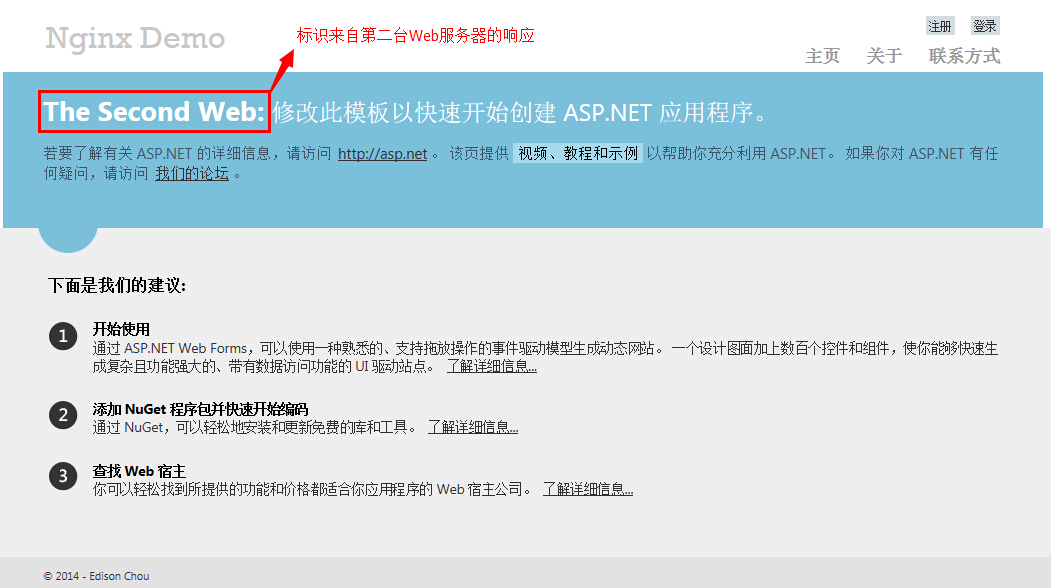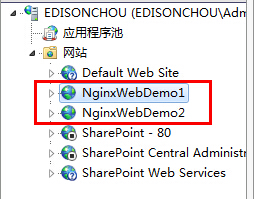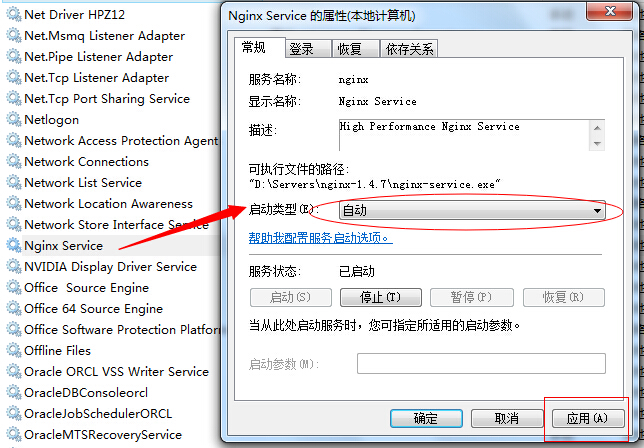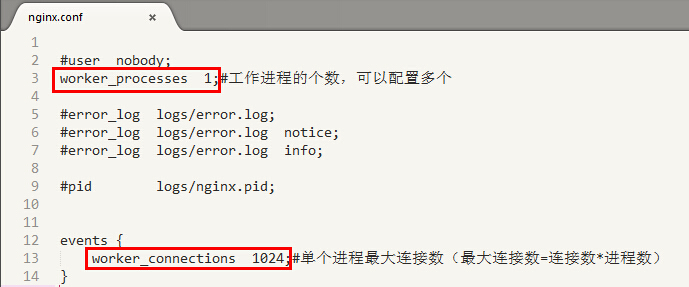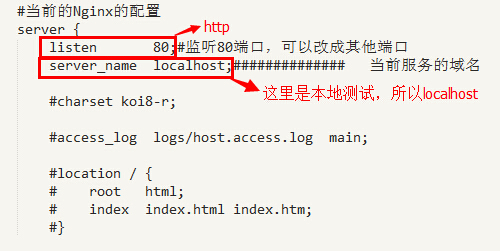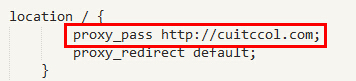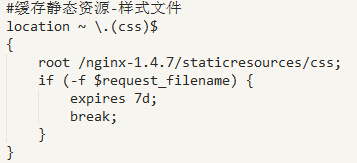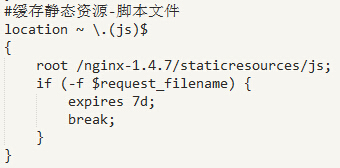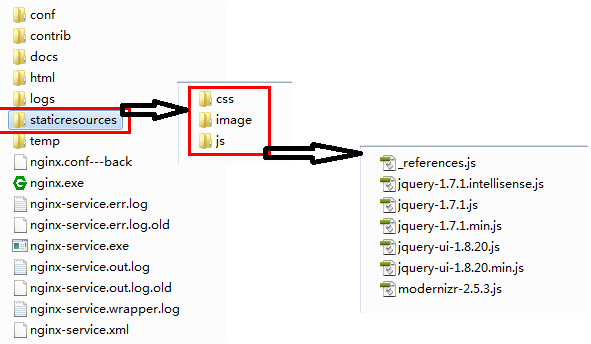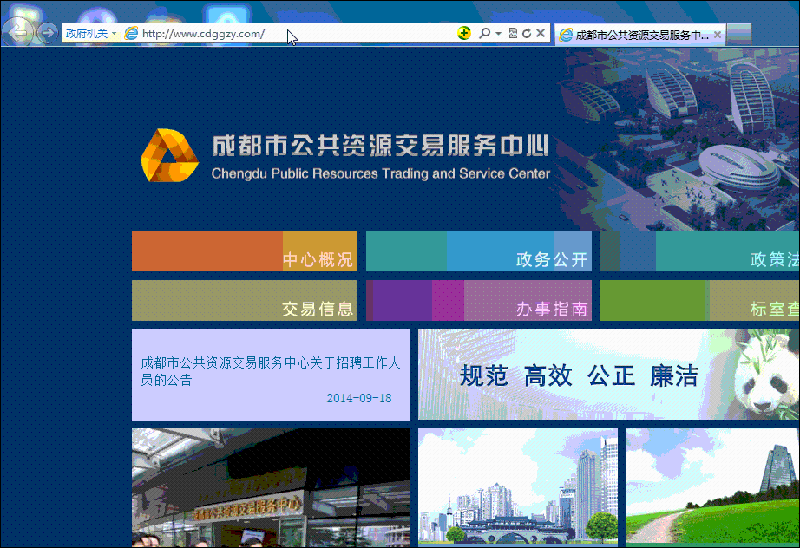一、反向代理:Web服务器的“经纪人”1.1 反向代理初印象反向代理(Reverse Proxy)方式是指以代理服务器来接受internet上的连接请求,然后将请求转发给内部网络上的服务器,并将从服务器上得到的结果返回给internet上请求连接的客户端,此时代理服务器对外就表现为一个服务器。
从上图可以看出:反向代理服务器位于网站机房,代理网站Web服务器接收Http请求,对请求进行转发。 1.2 反向代理的作用①保护网站安全:任何来自Internet的请求都必须先经过代理服务器;
②通过配置缓存功能加速Web请求:可以缓存真实Web服务器上的某些静态资源,减轻真实Web服务器的负载压力;
③实现负载均衡:充当负载均衡服务器均衡地分发请求,平衡集群中各个服务器的负载压力;
二、初识Nginx:简单却不平凡2.1 Nginx是神马?
Nginx是一款轻量级的网页服务器、反向代理器以及电子邮件代理服务器。其将源代码以类BSD许可证的形式发布,因它的稳定性、丰富的功能集、示例配置文件和低系统资源的消耗而闻名。
说到Web服务器,Apache服务器和IIS服务器是两大巨头;但是运行速度更快、更灵活的对手:Nginx 正在迎头赶上。 2.2 Nginx的应用现状Nginx 已经在俄罗斯最大的门户网站── Rambler Media(www.rambler.ru)上运行了3年时间,同时俄罗斯超过20%的虚拟主机平台采用Nginx作为反向代理服务器。
在国内,已经有 淘宝、新浪博客、新浪播客、网易新闻、六间房、56.com、Discuz!、水木社区、豆瓣、YUPOO、海内、迅雷在线 等多家网站使用 Nginx 作为Web服务器或反向代理服务器。 2.3 Nginx的核心特点(1)跨平台:Nginx 可以在大多数 Unix like OS编译运行,而且也有Windows的移植版本; (2)配置异常简单:非常容易上手。配置风格跟程序开发一样,神一般的配置; (3)非阻塞、高并发连接:数据复制时,磁盘I/O的第一阶段是非阻塞的。官方测试能够支撑5万并发连接,在实际生产环境中跑到2~3万并发连接数。(这得益于Nginx使用了最新的epoll模型);
(4)事件驱动:通信机制采用epoll模型,支持更大的并发连接。
(5)Master/Worker结构:一个master进程,生成一个或多个worker进程。
(6)内存消耗小:处理大并发的请求内存消耗非常小。在3万并发连接下,开启的10个Nginx 进程才消耗150M内存(15M*10=150M)。 (7)内置的健康检查功能:如果 Nginx 代理的后端的某台 Web 服务器宕机了,不会影响前端访问。 (8)节省带宽:支持 GZIP 压缩,可以添加浏览器本地缓存的 Header 头。 (9)稳定性高:用于反向代理,宕机的概率微乎其微。 三、构建实战:Nginx+IIS构筑Web服务器集群的负载均衡这里我们主要在Windows环境下,通过将同一个Web网站部署到不同服务器的IIS上,再通过一个统一的Nginx反响代理服务器对外提供统一访问接入,实现一个最简化的反向代理和负载均衡服务。但是,受限于实验条件, 我们这里主要在一台计算机上进行反向代理、IIS集群的模拟,具体的实验环境如下图所示:我们将nginx服务和web网站都部署在一台计算机 上,nginx监听http80端口,而web网站分别以不同的端口号(这里是8050及8060)部署在同一个IIS服务器上,用户访问 localhost时,nginx作为反向代理将请求均衡地转发给两个IIS中不同端口的Web应用程序进行处理。虽然实验环境很简单而且有限,但是对于 一个简单的负载均衡效果而言,本文是可以达到并且展示的。
3.1 准备一个ASP.NET网站部署到IIS服务器集群中(1)在VS中新建一个ASP.NET Web应用程序,但是为了在一台计算机上展示效果,我们将这个Web程序复制一份,并修改两个Web程序的Default.aspx,让其的首页显示不同 的一点信息。这里Web1展示的是“The First Web:”,而Web2展示的则是“The Second Web”。
(2)调试运行,看看两个网站的效果如何? ①Web1的展示效果:
②Web2的展示效果:
③部署到IIS中,分配不同的端口号:这里我选择了Web1:8050,Web2:8060
(3)总结:在真实环境中,构建Web应用服务器集群的实现是将同一个Web应用程序部署到Web服务器集群中的多个Web服务器上。 3.2 下载Nginx并部署到服务器中作为自启动的Windows服务(1)到Nginx官网下载Nginx的Windows版本:http://nginx.org/en/download.html(这里我们使用nginx/Windows-1.4.7版本进行实验,本文底部有下载地址) (2)解压到磁盘任意目录,例如这里我解压到了:D:\Servers\nginx-1.4.7 (3)启动、停止和重新加载服务:通过cmd以守护进程方式启动nginx.exe:start nginx.exe,停止服务:nginx -s stop,重新加载配置:nginx -s reload;
(4)每次以cmd方式启动Nginx服务不符合实际要求,于是我们想到将其注册为Windows服务,并设置为自动启动模式。这里,我们使用一个 不错的小程序:“Windows Service Wrapper”,将nginx.exe注册为Windows服务,具体的步凑如下: ①下载最新版的 Windows Service Wrapper 程序,比如我下载的名称是 “winsw-1.8-bin.exe”(本文底部有下载地址),然后把它命名成你想要的名字(比如: “nginx-service.exe”,当然,你也可以不改名) ②将重命名后的 nginx-service.exe 复制到 nginx 的安装目录(比如,我这里是 “D:\Servers\nginx-1.4.7″) ③在同一个目录下创建一个Windows Service Wrapper 的XML配置文件,名称必须与第一步重命名时使用的名称一致(比如我这里是 “nginx-service.xml”, 如果,你没有重命名,则应该是 “winsw-1.8-bin.xml”),这个XML的内容如下: <?xml version="1.0" encoding="UTF-8" ?> <service> <id>nginx</id> <name>Nginx Service</name> <description>High Performance Nginx Service</description> <executable>D:\Servers\nginx-1.4.7\nginx.exe</executable> <logpath>D:\Servers\nginx-1.4.7\</logpath> <logmode>roll</logmode> <depend></depend> <startargument>-p D:\Servers\nginx-1.4.7</startargument> <stopargument>-p D:\Servers\nginx-1.4.7 -s stop</stopargument> </service> ④在命令行下执行以下命令,以便将其注册成Windows服务:nginx-service.exe install
⑤接下来就可以在Windows服务列表看到Nginx服务了,这里我们可以将其设置为自动启动了:
(5)总结:在Windows环境中,要对外提供的Windows服务一般都要将其启动类型设置为自动。 3.3 修改Nginx核心配置文件nginx.conf(1)进程数与每个进程的最大连接数:
•nginx进程数,建议设置为等于CPU总核心数
•单个进程最大连接数,那么该服务器的最大连接数=连接数*进程数
(2)Nginx的基本配置:
•监听端口一般都为http端口:80;
•域名可以有多个,用空格隔开:例如 server_name www.ha97.com ha97.com;
(3)负载均衡列表基本配置: •location / {}:对aspx后缀的进行负载均衡请求,假如我们要对所有的aspx后缀的文件进行负载均衡时,可以这样写:location ~ .*\.aspx$ {} •proxy_pass:请求转向自定义的服务器列表,这里我们将请求都转向标识为http://cuitccol.com的负载均衡服务器列表;
•在负载均衡服务器列表的配置中,weight是权重,可以根据机器配置定义权重(如果某台服务器的硬件配置十分好,可以处理更多的请求,那么可以 为其设置一个比较高的weight;而有一台的服务器的硬件配置比较差,那么可以将前一台的weight配置为weight=2,后一台差的配置为 weight=1)。weigth参数表示权值,权值越高被分配到的几率越大;
(4)总结:最基本的Nginx配置差不多就是上面这些内容,当然仅仅是最基础的配置。(详细的配置内容请下载底部的nginx-1.4.7详细查看) 3.4 添加Nginx对于静态文件的缓存配置为了提高响应速度,减轻真实服务器的负载,对于静态资源我们可以在反向代理服务器中进行缓存,这也是反向代理服务器的一个重要的作用。 (1)缓存静态资源之图片文件 root /nginx-1.4.7/staticresources/image:对于配置中提到的jpg/png等文件均定为到/nginx-1.4.7/staticresources/image文件夹中进行寻找匹配并将文件返回; expires 7d:过期时效为7天,静态文件不怎么更新,过期时效可以设大一点,如果频繁更新,则可以设置得小一点; TIPS:下面的样式、脚本缓存配置同这里一样,只是定位的文件夹不一样而已,不再赘述。
(2)缓存静态资源之样式文件
(3)缓存静态资源之脚本文件
(4)在nginx服务文件夹中创建静态资源文件夹,并要缓存的静态文件拷贝进去:这里我主要将Web程序中用到的image、css以及js文件拷贝了进去;
(5)总结:通过配置静态文件的缓存设置,对于这些静态文件的请求可以直接从反向代理服务器中直接返回,而无需再将这些静态资源请求转发到具体的Web服务器进行处理了,可以提高响应速度,减轻真实Web服务器的负载压力。 3.5 简单测试Nginx反向代理实现负载均衡效果(1)第一次访问http://localhost/Default.aspx时从127.0.0.1:8050处理响应返回结果 (2)第二次访问http://localhost/Default.aspx时从127.0.0.1:8060处理响应返回结果 (3)多次访问http://localhost/Default.aspx时的截屏:
学习小结在本文中,借助了Nginx这个神器简单地在Windows环境下搭建了一个反向代理服务,并模拟了一个IIS服务器集群的负载均衡效果。从这个 DEMO中,我们可以简单地感受到反向代理为我们所做的事情,并体会负载均衡是怎么一回事。但是,在目前大多数的应用中,都会将Nginx部署在 Linux服务器中,并且会做一些针对负载均衡的优化配置,这里我们所做的仅仅就是一个小小的使用而已(just修改一下配置文件)。不过,万丈高楼平地 起,前期的小小体会,也会帮助我们向后期的深入学习奠定一点点的基础。
突然在QQ空间里看到了朋友送的礼物,猛然发现今天居然是我的阳历生日,好吧,我祝我自己生日快乐,希望自己在未来的日子中能够做更多的实践,分享更多的内容。当然,如果你觉得本文还可以,那也麻烦点个赞,不要吝啬你的鼠标左键哟。 |